Apple рассказала как правильно делать портреты на iPhone 15. Заходи и у тебя тоже получится
Портретный режим в камере iPhone появился с выходом iPhone 7 Plus. С тех пор представить себе смартфон Apple без этой фишки стало просто невозможно. Причем компания из Купертино не просто добавила эту функцию и благополучно забыла про нее, а еще и регулярно улучшает. Если раньше появилась регулировка размытия заднего плана, то в iPhone 15 пошли еще дальше. В новом Айфоне стало можно делать портретные снимки, даже не переключаясь на отдельную вкладку в камере или вообще активировать размытие после того, как вы закончили фотографировать, перейдя в приложение “Фото”.

iPhone 15 может создавать действительно крутые портреты и для этого не нужен сторонний софт. Изображение: digitaltrends.com
❗️ПОДПИСЫВАЙСЯ НА НАШ КАНАЛ В ДЗЕНЕ И ЧИТАЙ КРУТЫЕ СТАТЬИ БЕСПЛАТНО
Но даже на этом все возможности портретного режима в iPhone 15 не заканчиваются. После окончания съемки можно изменить фокус на фотографии. Например, переместить его на задний план и размыть передний. Осталось только научиться всем этим пользоваться. Но Apple показала, как это делается.
Как изменить фокус на фото на Айфоне
Одной из главных фишек портретного режима в iPhone 15 стала возможность перемещать фокус на уже готовой фотографии. В специальном видео Apple продемонстрировала, как можно пользоваться этой функцией. Обязательно посмотрите. Компания реально классно снимает подобные ролики:
На самом деле у Apple получилась очень крутая фишка, которая позволит изменять фотографии буквально парой касаний. Работает это следующим образом:
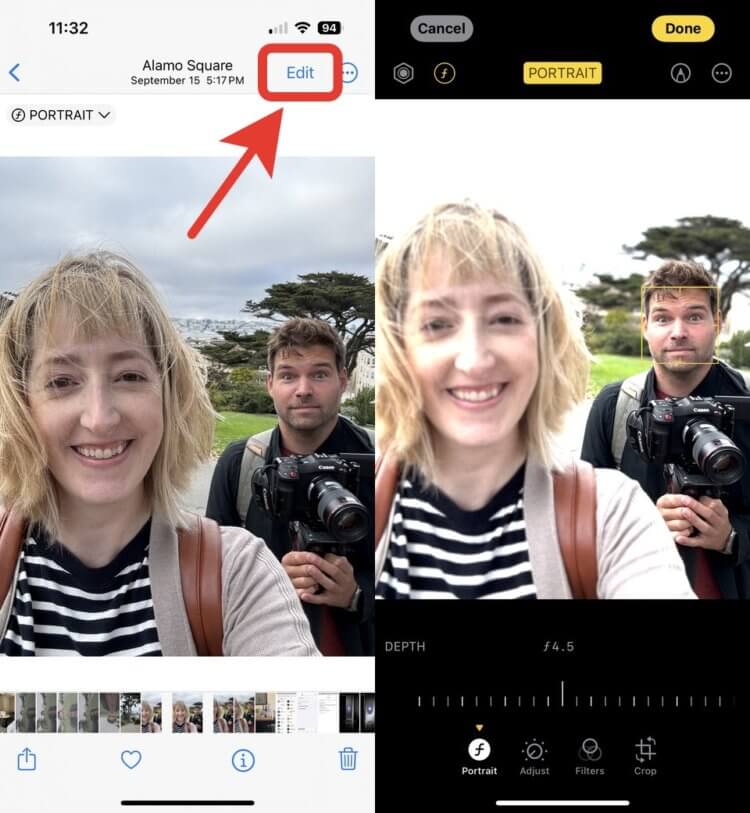
Фокус перенастраивается обычным тапом по нужной части фотографии. Изображение: theverge.com
- Сделайте снимок в портретном режиме и перейдите в приложение “Фото”;
- Найдите фотографию, которую вы сделали в портретном режиме, и откройте ее;
- В верхнем правом углу нажмите кнопку “Править”;
- Тапните на ту часть фотографии, куда вы хотите переместить фокус;
- Как только редактирование будет завершено, нажмите кнопку “Готово”.
❗️ПОДПИСЫВАЙСЯ НА ТЕЛЕГРАМ-КАНАЛ СУНДУК АЛИБАБЫ. ТАМ КАЖДЫЙ ДЕНЬ ВЫХОДЯТ ПОДБОРКИ САМЫХ ЛУЧШИХ ТОВАРОВ С АЛИЭКСПРЕСС
Имейте в виде, что такие манипуляции могут очень сильно изменить фотографию. Некоторые снимки с размытым передним планом смотрятся очень оригинально, что вы можете заметить на примере портретного фото на iPhone 15 журналиста The Verge Эллисон Джонсон:
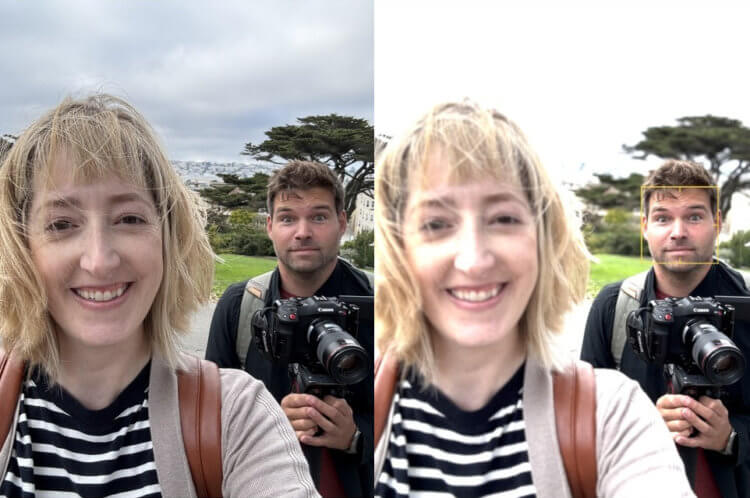
Слева снимок без портретного режима, а справа — с портретным и фокусом на заднем плане. Изображение: theverge.com
Айфон изменил снимок практически до неузнаваемости. Причем эта обработка пошла на пользу фотографии и смотрится она действительно прикольно. Вот только небо бы еще не пересветил, и было бы вообще супер. Кстати, здесь же можно изменить и уровень размытия. Для этого нажмите в нижней части экрана на букву “f” с подпись “Портрет” и отредактируйте этот параметр с помощью ползунка. Никакого стороннего софта. Все работает из коробки.
Как сделать портрет на Айфоне
Но переключение фокуса после съемки — это лишь одна фишка портретного режима в iPhone 15. Теперь при съемке вам больше не надо переключаться в портретный режим и тратить на это время, боясь потерять хороший кадр. Смотрите, как работает камера в iPhone 15:
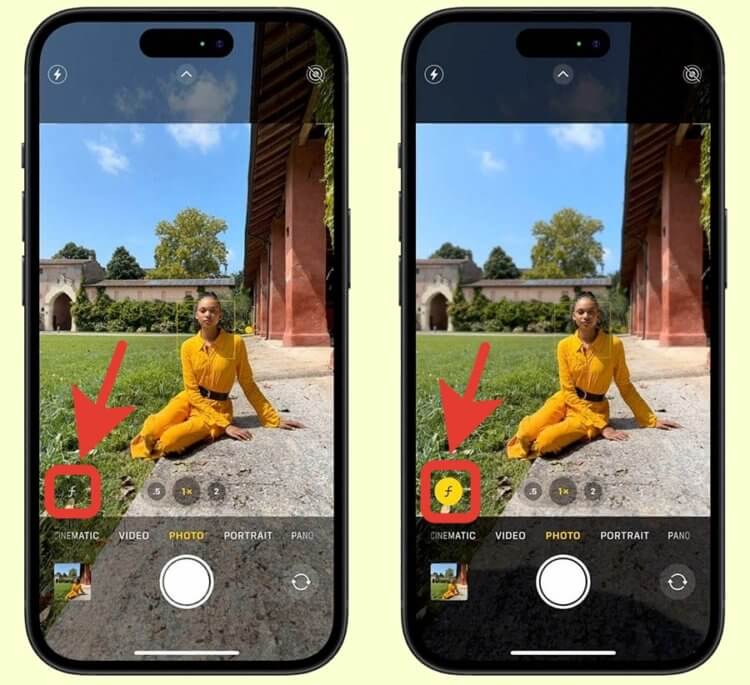
Портрет можно включить, не переходя на специальную вкладку. Изображение: jkblog.co.kr
- Откройте приложение “Камера” на Айфоне и наведите его на человека или животное, которое вы хотите снять в портретном режима;
- Как только в нижнем левом углу появится кружок с буквой f, нажмите на него, чтобы он загорелся желтым цветом;
- Сделайте фотографию.
Вот так, без всякого переключения на отдельную вкладку, у вас получится фотография в портретном режиме. Быстро и удобно. А самое главное, что вы не упустите из-за этого идеальный кадр. Обязательно попробуйте. Отличная фишка.
Как включить режим “Портрет” на Айфоне
И даже на этом возможности портретного режима в iPhone 15 не заканчиваются. На новых смартфонах Apple его можно активировать даже после того, как вы сделали фотографию, просто перейдя в приложение “Фото”. Получается, что у вас есть выбор: оставить снимок в том виде, в каком он получился, или дополнить размытием и посмотреть, как в итоге это будет выглядеть. Простор для творчества получается действительно огромный. Остается только приложить фантазию. Вот как активировать портретный режим на готовой фотографии:
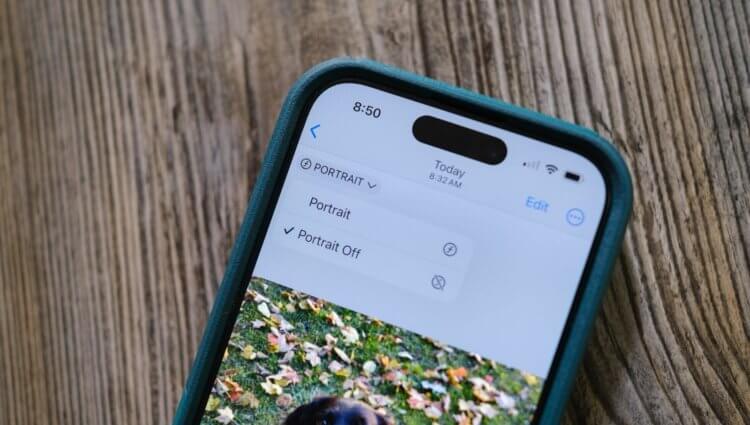
Просто активируйте портрет в настройках изображения, и на картинке появится размытие. Изображение: pocket-lint.com
- Откройте камеру на Айфоне и наведите ее на человека или животное, которых хотите снять в портретном режиме;
- Убедитесь, что в левом нижнем углу появился кружочек с буквой “f”;
- Сделайте фотографию;
- Перейдите в приложение “Фото” и найдите готовый снимок;
- Откройте его и в левом верхнем углу нажмите на кнопку “Портрет”;
- В выпадающем списке поставьте галочку на “Портрет” и отредактируйте глубину размытия через кнопку “Правка”.
❗️ПОДПИШИСЬ НА НАШ ЧАТИК В ТЕЛЕГРАМЕ. ТАМ СОБРАЛИСЬ ТОЛЬКО ИЗБРАННЫЕ ЧИТАТЕЛИ
Вот так легко обычная фотография превратилась в портретный снимок. Кстати, можно применить и обратный эффект и отключить размытие на снимке, и превратить его в обычное изображение. Так что для всех, кто привык много снимать на Айфон, теперь появилось серьезное пространство для маневра. Главное — следите, чтобы во время съемки на экране отображался кружок с буквой “f”. Причем его не требуется активировать, а просто необходимо, чтобы он был на месте. В противном случае перенастроить готовое изображение после съемки уже не получится.










